xp系统有很多人都喜欢使用,我们操作的过程中常常会碰到xp系统提示hal.dll丢失的问题。如果遇到xp系统提示hal.dll丢失的问题该怎么办呢?很多电脑水平薄弱的网友不知道xp系统提示hal.dll丢失的解决思路,其实只需要按照1、无法启动提示hal.dll损坏或丢失,实际上可能该文件并不一定说在系统中不存在,而按照系统提示要求,拷个一个hal.dll文件到system32里,根本是不可以解决的 2、出现这个错误的原因关键是boot.ini文件出错,导致引导不了电脑从指定的路径启动,那样系统会搜索其他的路径,而其他路径不存在或根本就没有hal.dll文件,所以就会提示这个错误就可以了。下面就有xp下载吧的小编就给朋友们介绍一下xp系统提示hal.dll丢失的解决方法:
1、无法启动提示hal.dll损坏或丢失,实际上可能该文件并不一定说在系统中不存在,而按照系统提示要求,拷个一个hal.dll文件到system32里,根本是不可以解决的。

2、出现这个错误的原因关键是boot.ini文件出错,导致引导不了电脑从指定的路径启动,那样系统会搜索其他的路径,而其他路径不存在或根本就没有hal.dll文件,所以就会提示这个错误。
3、举例说明,系统一盘都安装到C盘,如果C盘根目录下的boot.ini文件格式不完整非法,系统默认从C:\Windows启动,但又由于boot.ini文件格式不完整非法,系统会判定你的WinXP没有安装在C盘,所以系统提示找不到hal.dll文件。导致启动失败。解决方法是重新编辑boot.ini文件。
4、使用dos启动盘启动,进入dos界面,使用dos工具edit.exe命令编辑这个文件。启动edit.exe以后,打开boot.ini,以正确的格式编辑boot.ini文件的内容,再保存为boot.ini文件即可。
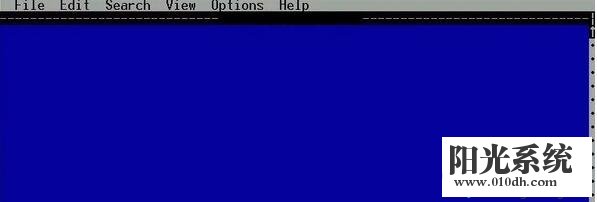
5、使用故障恢复控制台里面的bootcfg命令。使用Windows故障恢复控制台,用fixboot命令修复boot.ini,若失败就用bootcfg /add 来重建boot.ini 。
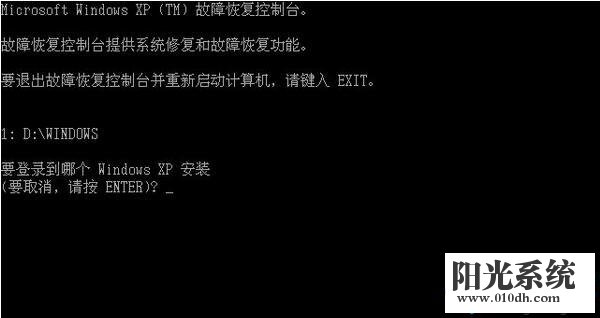
6、如果对dos命令界面不感冒,还可以在别的电脑上创建好正确的boot.ini以后,再拷贝到故障电脑的C盘根目录上覆盖源文件即可。

7、怎么copy呢?还是会用到dos。你不可能将故障电脑的硬盘拆下来,挂在另外一台电脑时行copy吧,最好的方法是从别的电脑中编辑好boot.ini,用个u盘boot.ini拷贝,再拷一个hal.dll文件。
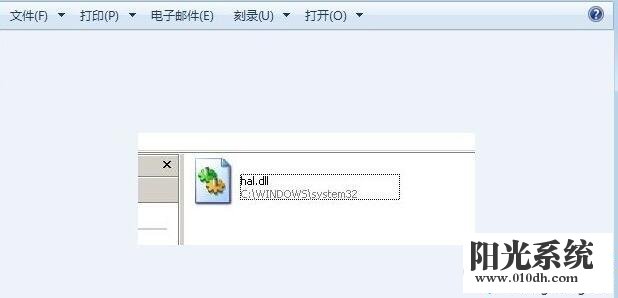
8、然后插在故障电脑上,使用启动盘并加载u盘驱动支持,进入dos界面。进入u盘目录看到hal.dll与boot.ini文件了吧,然后使用dos命令:
copy hal.dll c:\windows\system32\hal.dll
copy boot.ini c:\
经过以上步骤就基本能够解决启动失败,提示hal.dll损坏或丢失的问题!
以上就是关于XP系统提示hal.dll丢失的解决方法,如果你也有遇到这样的情况,就可以采取上面的方法步骤来进行解决,欢迎继续关注,后续会有更多精彩!